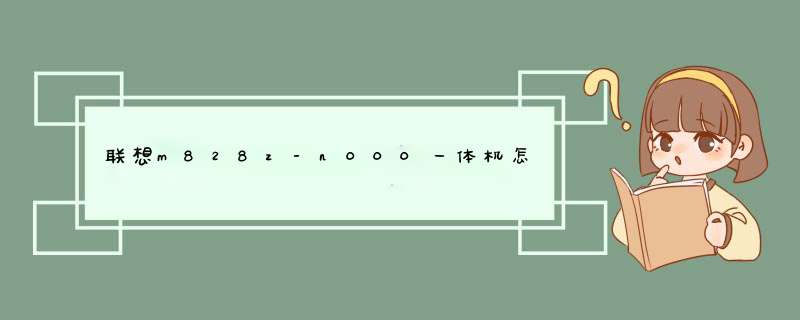
PS: 以下内容非原创,你可以尝试一下看看是否有效。
不同的用户,对于电脑的需求是不一样的,有些用户可能会使用七代、八代的英特尔CPU组装电脑,但有些高端的用户,可能会选用九代的英特尔CPU组装电脑。由于现在的电脑主板架构更新,市面上很多八代以上的英特尔CPU都装不了win7系统,九代英特尔CPU一般搭配的是B365或B360、Z390主板,默认搭载九代英特尔主板的B365就可以直接安装win7,重点是B360/Z390主板搭配的九代英特尔CPU和一些品牌机采用的Q370主板搭配九代英特尔CPU,在安装win7的过程中会存在不少问题,同时还要在安装win7时在Bios中关闭安全启动和开启兼容模式,并且安装过程中USB鼠标键盘不能使用,要采用win7新机型安装,所以九代英特尔CPU安装win7还是有点小麻烦的。正因为这样,白云一键重装系统就给大家带来了较为详细的 *** 作步骤。
intel 九代CPU安装win7 *** 作作步骤
安装前的准备工作
1、下载白云系统和白云一键重装系统工具
工具特点:
1. 支持PE下自动修复UEFI+GPT引导,
2. 支持LEGACY/UEFI双引导,
3.一键装机自动注入nvme驱动)
2、驱动总裁下载(全面支持B360/B365/Z390/H370等主板USB驱动以及UDH620/630/P630集显驱动)
3、同时我们还需要准备一个USM启动U盘(USM启动U盘制作教程),并把需要安装的win7系统放到U盘里。还有特别需要注意的地方是:一定要备份好重要的数据才进行 *** 作,要不然丢失数据就会很麻烦。
联想电脑为例,intel 九代CPU装win7系统Bios设置步骤(安装WIN7系统重要一步,否则安装完后会进不了系统)
1、开机的时候连续按F2或Fn+F2进入BIOS,按方向键切换到Security,回车选择将Secure Boot设置成Disabled关闭安全启动,这里一定要关,要不然进不了系统;
2、切换到Exit,回车把OS Optimized Defaults设置为Disabled,改成支持win7系统模式;
3、Startup下,把Boot Mode从UEFI改成Legacy only引导模式,再把CSM默认Disabled改成Enabled,开启兼容模式,选择F10保存设置,在d出的选项中选择YES;
4、切换到Devices项,回车选择ATA Drive Setup,进入改硬盘模式,将Configure SATA as中默认的RAID改成AHCI模式,否则安装win7时会出现0x0000007b蓝屏,因为win7中没有集成raid硬盘驱动,然后选择F10保存设置,在d出的选项中选择YES;
5、插入制作好的U盘启动盘,电脑重启的时候,按F12或FN+F12调出启动管理对话框,回车选择USB HDD识别到U盘启动进入PE;
6、进入PE启动主菜单后,选择 04.启动windows_10PE_x64(精简版,适合常用维护) 进入PE;
注:戴尔笔记本每做一步BIOS更改记得应用一下
2、切换到Boot Sequence项,这里将Boot list Opion引导模式选择为UEFI,这里一定要选这个模式,要不然安装win7后电脑也引导不了;
3、切换到Sercurity后,在右侧找到PTT Sercurity项,取消勾选PTT On;
4、注意:切换到System Configuration项,如果硬盘模式是RAID,那就将SATA Operatior硬盘模式改为AHCI模式,否则有些U盘进入PE后找不到硬盘,改了后选择退出并保存BIOS即可;
5、插入制作好的U盘启动盘,重启电脑的时候,连续按F12,打开快速引导菜单,选择识别的U盘启动回车从U盘启动;
改硬盘分区格式为GUID分区(戴尔intel 九代英特尔CPU台式机装win7建议采用GPT分区)
1、选择U盘启动盘进入PE后,在桌面上运行DiskGenius分区工具,点击菜单栏的【硬盘】,选择【转换分区表类型为guid格式】,然后保存更改;
2、然后选择要分区的硬盘,点击上面【快速分区】;
3、在d出的【快速分区】界面,我们这里选择好分区的类型GUID和分区的个数以及大小,这里一般推荐C盘大小大于60G比较好,然后注意如果是固态硬盘要进行4K对齐;
4、分区完成后可以看到ESP和MSR分区代表GPT分区完成;
5、双击打开桌面上映像总裁,选择要安装的win7系统(映像总裁自动调用CeoMSX导入磁盘控制器及USB3.0驱动,不需要额外集成),点击下一步;
6、选择以C盘为系统盘,点击下一步,最后我们只需要耐心等待,电脑会在这个过程中重启不知道多少次,直到能进入桌面,win7就已经安装成功了;
以上就是九代CPU完美支持win7方法,目前驱动总裁已经全面支持B360/B365/Z390/H370/Z370等主板USB驱动以及UDH620/630/P630集显驱动,大家有需要的可以下载使用。如果这篇文章的方法能帮到你,那就收藏白云一键重装系统网站,在这里会不定期给大家分享常用装机故障解决方法。
现在WIN10已经发布6个年头了,但是很多人还停留在WIN7的时代,原因是WIN7界面简单, *** 作方便,不太适应WIN10新的 *** 作界面框架。随着电脑和系统的更新换代,硬件也一直与系统相辅相成一路走来。问题便出来了,在一些新型的机器上安装WIN7出现了大大小小许多问题。我们来聊下,出现这种问题如何解决。
从intel 6代及以后的CPU建议直接安装WIN10, 如果要装WIN7会遇到下面的问题。
1、intel 6代7代CPU开始, 英特尔推出了全新的Skylake平台出现了安装WIN7usb接口不能用的问题。机器中用nvme固态硬盘出现0x0000007b蓝屏。
2、intel 8代9代部分机型由于BIOS不支持 出现0x00000a5蓝屏,依然出现USB驱动打不了以及集成显卡驱动打不了,部分机型网卡驱动打不了。
3、intel 10代CPU保留了intel 8代9代的问题同时增加了一项卡logo的问题。个别intel 10代笔记本BIOS中没有安全启动选项这个很棘手遇到这种机器可以选择放弃。
如何解决:
1、关闭BIOS中的安全启动(Secure boot)。
2、如果主板支持legacy模式尽量选用传统mbr模式分区安装。
3、一些品牌电脑需要注意,如戴尔,bios虽然里面引导虽然支持legacy,但是你选了不一定可以安装,直接选UEFI
4、如果主板只支持UEFI,那以要选用gpt模式分区,CSM(兼容模式)建议启用,特别是带有独显的机器。另外WIN7 32位不支持,因为UEFI不支持,只能安装WIN7 64位。
5、win7安装过程中出现 0x00000a5蓝屏,这个选择放弃。
6、win7安装过程遇到卡logo,上面注意事项都避免了还是不行,可以在WINPE下系统安装完成后不要重启直接执行解决win7卡logo的小程序处理一下。工具下载「链接」
7、关于驱动方面的问题,下载支持八代九代CPU的驱动工具_驱动总裁_【官网】解决,里面集成了比较全的WIN7魔改驱动,比如USB、网卡、集成显卡等。建议把工具下载到U盘,在WINPE安装完系统后不要重启直接执行驱动总裁离线注入。
8、比较省心的方法直接网上下载集成有驱动总裁的WIN7系统镜像。
win7系统为什么有的支持uefi有的开机就蓝屏:1、电脑蓝屏是由于病毒破坏系统文件,导致系统故障进而出现蓝屏。
2、电脑超频过度引起电脑蓝屏,这也可能涉及到下面的温度过高引起的蓝屏。
3、内存条接触不良或内存损坏导致电脑蓝屏,接触不良可分为由于内部灰尘过多导致,或松动导致,也属于硬件问题导致的蓝屏原因。
4、硬盘出现故障导致电脑蓝屏,主要是由于硬盘出现故障,如有坏道等,直接破坏了系统文件导致。也属于硬件问题导致的蓝屏原因
5、安装的软件存在不兼导致电脑蓝屏。
6、电脑硬件之间存在不兼容。主要表现硬件兼容性不匹配,比如常见的内存与主板不兼容或主板上装了2个不同品牌兼容性不够好的内存也会导致蓝屏。
7、电脑温度过高导致的电脑蓝屏。电脑内部温度很高,非常容易引起内存,主板,cpu,硬盘等运行出故障,所以极容易产生电脑蓝屏故障。
8、电脑电源出现故障,导致供电不正常,导致经常死机等,总之电脑主机硬件故障也都可能会引起电脑蓝屏。
欢迎分享,转载请注明来源:内存溢出

 微信扫一扫
微信扫一扫
 支付宝扫一扫
支付宝扫一扫
评论列表(0条)